Google Chrome के उन्नत सुरक्षित ब्राउज़िंग मोड के फायदे और नुकसान The Pros and Cons of Google Chrome's Enhanced Safe Browsing Mode
Google Chrome के उन्नत सुरक्षित ब्राउज़िंग मोड के इस्तेमाल से आपकी सुरक्षा में सुधार अवश्य हुआ है, लेकिन अभी भी कुछ कमियां हैं। ऑनलाइन सुरक्षा विशेषज्ञों के अनुसार, 2022 में, डेटा उल्लंघनों, एक्सपोज़र या अन्य माध्यमों(Data breaches, exposures or other means) से 422 मिलियन से अधिक लोगों के ऑनलाइन डेटा से छेड़छाड़(Data compromised) की गई थी। यह 2021 में डेटा उल्लंघनों से प्रभावित लोगों की संख्या में 40% से अधिक की वृद्धि है।
 |
| Google chrome enhanced safe browsing mode |
ऐसे कई तरीके हैं जिनसे आप अपने डेटा को ऑनलाइन सुरक्षित रख सकते हैं, और Google भी उन्नत सुरक्षित ब्राउज़िंग के साथ आपके डेटा को ऑनलाइन दुर्भावनापूर्ण गतिविधि से सुरक्षित रखने में मदद करने के लिए Chrome उपयोगकर्ताओं को विभिन्न टूल प्रदान करता है। ये अतिरिक्त सुरक्षाएँ 2020 में जारी की गईं थी और इनको 2021 में अपडेट भी किया गया। Google के अनुसार जो लोग इन सुरक्षाओं को चालू करते हैं, उनके फ़िशिंग घोटाले का शिकार होने की संभावना दूसरों की तुलना में 35% तक कम होती है।
हालाँकि ये सुरक्षाएँ निश्चित रूप से आपको ऑनलाइन सुरक्षित रखने में मदद करती हैं, लेकिन आपकी गोपनीयता प्रभावित हो सकती है। इन सुरक्षाओं को सक्षम करके, आप Google को अपनी ब्राउज़िंग आदतों के बारे में अधिक गहन जानकारी तक पहुंच प्रदान कर रहे हैं।
YOU MAY LIKE TO READ ON - What Is TheWhatsApp Pink Scam, How To Stay Safe
यहां Chrome की उन्नत सुरक्षित ब्राउज़िंग सुरक्षा के बारे में जानने योग्य बातें दी गई हैं। Here's what to know about Chrome's Enhanced Safe Browsing protections.
उन्नत सुरक्षित ब्राउज़िंग कैसे चालू करें How to turn on Enhanced Safe Browsing
ये सुरक्षाएँ डिफ़ॉल्ट रूप से चालू नहीं हैं, जिसका अर्थ है कि यदि आप अतिरिक्त सुरक्षा चाहते हैं तो आपको इन्हें चालू करना होगा। आप इन सुरक्षाओं को अपने कंप्यूटर, Android या iOS डिवाइस से सक्रिय कर सकते हैं।
अपने कंप्यूटर पर इन सुरक्षाओं को सक्रिय करने का तरीका इस प्रकार है।
 |
| How to turn on Enhanced Safe Browsing on your Computer |
1. अपने कंप्यूटर पर Chrome खोलें.( Open Chrome on your computer.)
2. myaccount.google.com पर जाएं।( Go to myaccount.google.com.)
3. पृष्ठ के शीर्ष पर सुरक्षा पर क्लिक करें।( Click Security across the top of the page.)
4. अपने खाते के लिए उन्नत सुरक्षित ब्राउज़िंग के अंतर्गत स्विच पर क्लिक करें।( Click the switch under Enhanced Safe Browsing for your account.)
5. अगले पृष्ठ पर उन्नत सुरक्षित ब्राउज़िंग के बगल में स्थित स्विच पर क्लिक करें।( Click the switch on the next page next to Enhanced Safe Browsing)
6. चालू करें पर क्लिक करें.( Click Turn on)
अपने Android डिवाइस पर इन सुरक्षाओं को सक्षम करने का तरीका इस प्रकार है।
1. क्रोम खोलें.
2. तीन बिंदुओं (...) पर टैप करें।
3. सेटिंग्स टैप करें.
4. गोपनीयता और सुरक्षा टैप करें.
5. सुरक्षित ब्राउज़िंग पर टैप करें.
6. उन्नत सुरक्षा का चयन करें.
अपने Android डिवाइस पर इन सुरक्षाओं को सक्षम करने का तरीका इस प्रकार है।
1. क्रोम खोलें.
2. तीन बिंदुओं (...) पर टैप करें।
3. सेटिंग्स टैप करें.
4. गोपनीयता और सुरक्षा टैप करें.
5. सुरक्षित ब्राउज़िंग पर टैप करें.
6. उन्नत सुरक्षा का चयन करें.
ध्यान देने योग्य एक महत्वपूर्ण बात यह है कि यदि आप इन सुरक्षाओं को एक डिवाइस से चालू करते हैं, तो ऐसा नहीं लगता है कि वे अन्य डिवाइसों पर लागू होते हैं। इसका मतलब है कि यदि आप पूर्ण कवरेज चाहते हैं तो आपको अपने सभी उपकरणों के लिए यहसुरक्षा सुविधा अलग-अलग चालू करनी होगी।
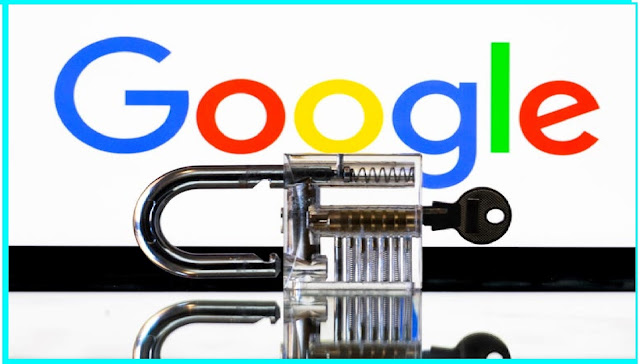 |
| You need to set it separately for each device |
YOU MAY LIKE TO READ ON - Dangerous AndroidMalware DAAM How It Works How To Protect Device
उन्नत सुरक्षित ब्राउज़िंग आपको ऑनलाइन सुरक्षित रखने में मदद कर सकती है।Enhanced Safe Browsing can help protect you online
गूगल की उन्नत ब्राउज़िंग सुरक्षा एक बार चालू करने के बाद आप जब चाहे बंद भी कर सकते हैं. यदि आप तय करते हैं कि उन्नत सुरक्षित ब्राउज़िंग इसके फायदे की नहीं है या आपको इससे अधिक परेशानी होती है, तो आप ऊपर दिए गए चरणों का पालन करके और मानक सुरक्षा या कोई सुरक्षा पर क्लिक या टैप करके उन्हें वापस बंद कर सकते हैं।
उन्नत सुरक्षित ब्राउज़िंग के लाभ Benefits of Enhanced Safe Browsing
यदि आप उन्नत सुरक्षित ब्राउज़िंग सुरक्षा चालू करते हैं, तो क्रोम वास्तविक समय में(In real time) जांच करेगा कि आप जिस साइट पर जाने वाले हैं वह फ़िशिंग साइट तो नहीं। ये स्कैन उपयोगकर्ताओं को गलती से अपनी जानकारी दुर्भावनापूर्ण अभिनेताओं(Malicious Actors Or the Cyber criminals) को देने से बचा सकते हैं, संभावित रूप से समय और पैसा बचा सकते हैं।
जब आप Chrome वेब स्टोर से कोई नया एक्सटेंशन डाउनलोड करने वाले हों, तो उन्नत सुरक्षित ब्राउज़िंग सुरक्षा आपको बताएगी कि एक्सटेंशन विश्वसनीय है या नहीं। विश्वसनीय एक्सटेंशन Chrome वेब स्टोर डेवलपर प्रोग्राम नीतियों का पालन करते हैं।
संदिग्ध फ़ाइलों को ब्लॉक करने के लिए Chrome आपके डाउनलोड करने से पहले फ़ाइलों को स्कैन भी करता है। यदि फ़ाइलें जोखिम भरी हैं लेकिन स्पष्ट रूप से असुरक्षित नहीं हैं, तो Chrome उपयोगकर्ताओं से पूछेगा कि क्या वे अधिक गहन विश्लेषण के लिए फ़ाइल को Google को भेजना चाहते हैं। इन स्कैन और विश्लेषण को पूरा होने में कुछ मिनटों से अधिक नहीं लगना चाहिए, और यह सुनिश्चित करने के लिए अतिरिक्त सावधानी बरतनी चाहिए कि आप यथासंभव सुरक्षित हैं।
Google डेटा उल्लंघनों से जुड़े उपयोगकर्ता नाम और पासवर्ड को भी स्कैन करेगा ताकि यह देखा जा सके कि आपकी जानकारी से छेड़छाड़(Data Breaches) तो नहीं की गई । यह आपको बहुत सारे सिरदर्द और चिंता से बचा सकता है। धोखाधड़ी के आरोपों में फंसने से पहले Google की एक अधिसूचना(Notification) आपको चेतावनी दे सकती है।
YOU MAY LIKE TO READ ON - IRecorder - Screen Recorder Is Malware - How To Detect And Protect Device
उन्नत सुरक्षित ब्राउज़िंग के नुकसान The downsides to Enhanced Safe Browsing
 |
| The downsides to Enhanced Safe Browsing |
ये सुरक्षाएँ बहुत ही अच्छी हैं, हालाँकि, उन्नत सुरक्षित ब्राउज़िंग मोड में कुछ कमियाँ भी हैं।
यदि आप उन्नत सुरक्षित ब्राउज़िंग चालू करते हैं, तो आप Google के साथ अधिक डेटा साझा करते हैं, जैसे कि आप क्या डाउनलोड कर रहे हैं। यदि आप Chrome में साइन इन हैं, तो आपका Google खाता भी अस्थायी रूप से आपके ब्राउज़िंग डेटा से जुड़ा हुआ है। Google के अनुसार, यह आपकी विशिष्ट स्थिति के लिए सुरक्षा तैयार करने के लिए है, और उपयोगकर्ताओं की सुरक्षा के लिए थोड़े समय के बाद इस डेटा को अज्ञात(Anonymized) कर दिया जाता है। हालाँकि, कुछ विशेषज्ञों की राय है कि, खोज इतिहास(Search history) सहित अज्ञात(Anonymized) डेटा को सार्वजनिक रूप से उपलब्ध डेटा का उपयोग करके सोशल मीडिया प्रोफाइल से जोड़ा जा सकता है।
उन्नत सुरक्षित ब्राउज़िंग से डेवलपर्स को भी नुकसान हो सकता है। यदि आप एक नए एक्सटेंशन डेवलपर हैं, तो आपको Google के यह कहने तक प्रतीक्षा करनी होगी कि आपके उत्पाद पर भरोसा किया जा सकता है। Google को नए डेवलपर्स को विश्वसनीय के रूप में लेबल किए जाने से पहले कुछ महीनों के लिए डेवलपर कार्यक्रम नीतियों का पालन करने की आवश्यकता है। यह नीति उन नए डेवलपर्स को नुकसान पहुंचा सकती है जो अपने काम से होने वाली आय पर निर्भर हैं, और यह उन प्रतिभाशाली डेवलपर्स को बाहर कर सकती है जो उन महीनों तक इंतजार नहीं कर सकते।
YOU MAY LIKE TO READ ON - Look Who Died Facebook Scam how it works how to protect device
तो यह थी How to use Google Chrome Enhanced Safe Browsing Pros and Cons की राम कहानी जो हमने आपकी सेवा में प्रस्तुत की। आशा करते हैं कि हमारा प्रयास आपको पसंद आया होगा ।कृपया हमारे ब्लॉग को सब्सक्राइब करें । हमारी पोस्ट को अपने मित्रों के साथ सोशल मीडिया पर शेयर करें । अपनी राय हमें कमेंट के जरिए दें । हमारी वेबसाइट पर विजिट करने के लिए धन्यवाद। अगर आप हमसे कुछ और पूछना चाहते हैं या हमसे संपर्क करना चाहते हैं तो हमारी पोस्ट पर कमेंट करके या हमारी वेबसाइट के होम पेज पर मौजूद कांटेक्ट फार्म का इस्तेमाल करके हमसे संपर्क कर सकते हैं । अगर आप हमसे संपर्क करेंगे तो हमें बहुत प्रसन्नता होगी । नमस्कार धन्यवाद आपका दिन शुभ हो ।
Should I enable enhanced Safe Browsing Chrome, क्या मुझे उन्नत सुरक्षित ब्राउज़िंग क्रोम सक्षम करना चाहिए, What are the pros and cons of Chrome enhanced Safe Browsing, is it good to turn on enhanced safe browsing, turn on enhanced safe browsing for your account.
